【Kali Linux2019.4】キーボードを日本語入力可能にする手順
Kali Linux が2019.4のアップデートにより今までのやり方では出来なくなってしまったので2019.4でのキーボード日本語化手順を解説します
解説は初めてなのでお手柔らかにお願いします(;'∀')
私の環境ではOracle VM VirtualBox (ver. 6.0.14r133895(Qt5.6.2))
内にてKali 2019.4(64bit)を使用しております
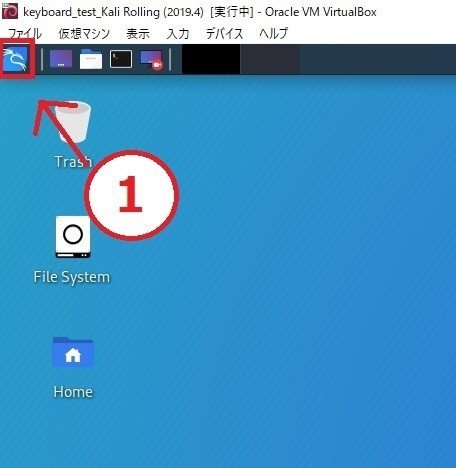
①右上にあるアイコンを押下

②Settingsを押下
③Settings Managerを押下

④表示されたSettingsの中からHardware内keyboardを押下

⑤Layoutを押下
⑥Use system defaultsのチェックボックスを外す

⑦keyboard layout下のAddを押下
⑧中央付近までスクロールするとJapaneseがあるのでそれを押下
(左の▷を押すとキーボードの規格がいくつか表示されますが何に使うのかは不明です(´;ω;`)誰か分かりましたら教えていただけるとありがたいです)
⑨OKを押下

(個々の手順はEnglish(US)のkeyboard layout不要の場合おこなって下さい)
⑩English(US)を押下
⑪Removeを押下
⑫Closeを押下
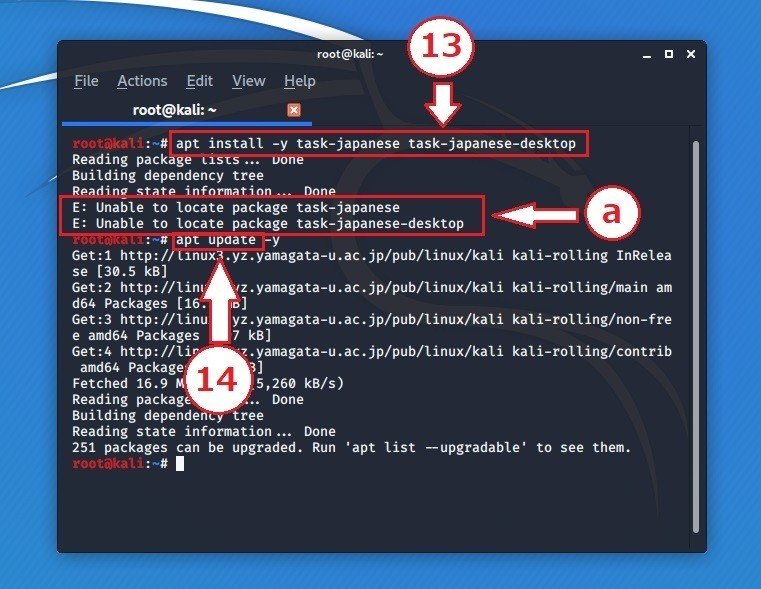
Terminalを起動します
⑬ apt install -y task-japanese task-japanese-desktop を実行
a.エラーが発生した場合(多分発生する?)⑭をおこなって下さい
⑭ apt update を実行しapt を更新します。終了したら再度⑬をおこなって下さい

Kaliを再起動してください
⑮再起動し再びログインするとデスクトップ右下にLeafpadがあると思います
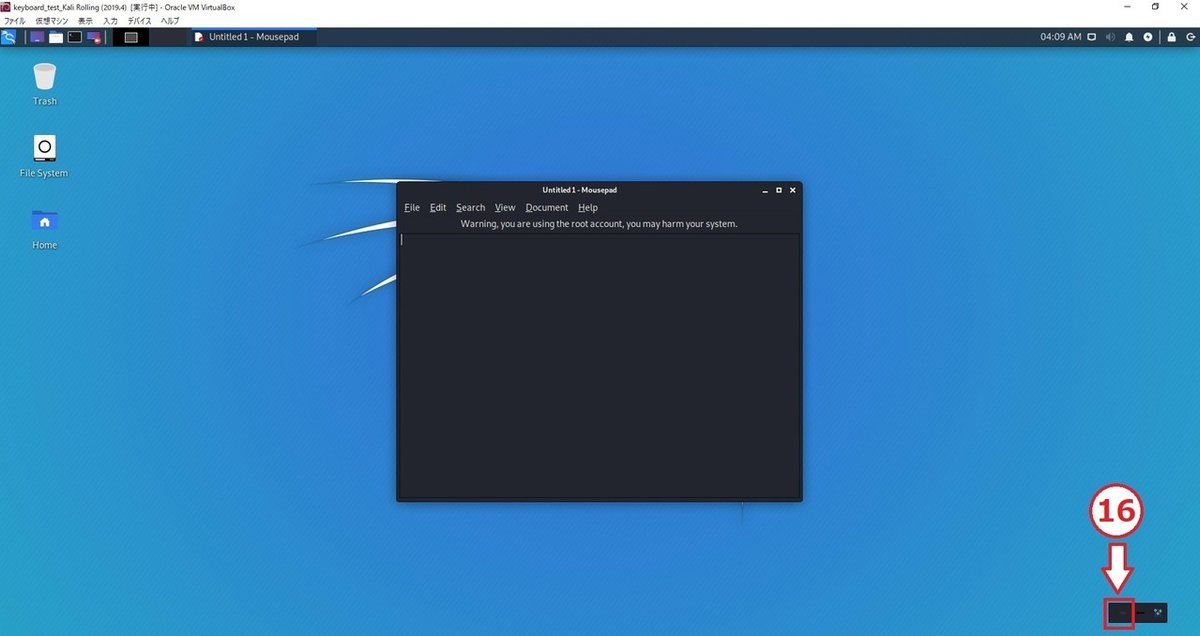
⑯テキストエディタを起動するとLeafpadのアイコンが変化しますので左側を押下します

⑰Anthy(UTF-8)を押下します

テキストエディタにて日本語入力が出来るようになったか確認して下さい
日本語入力が出来るようになっていたら日本語化完了です
私自身Kaliを最近はじめていきなりぶち当たった壁であり
調べても出てこない現状があったので記事にしてみました
同じ所で悩んでいる方のお役に立てれば幸いです
同時に私も初心者なので仮に質問をいただいても分からない可能性があります(^^;
ご容赦ください(;^_^A
いいなと思ったら応援しよう!

